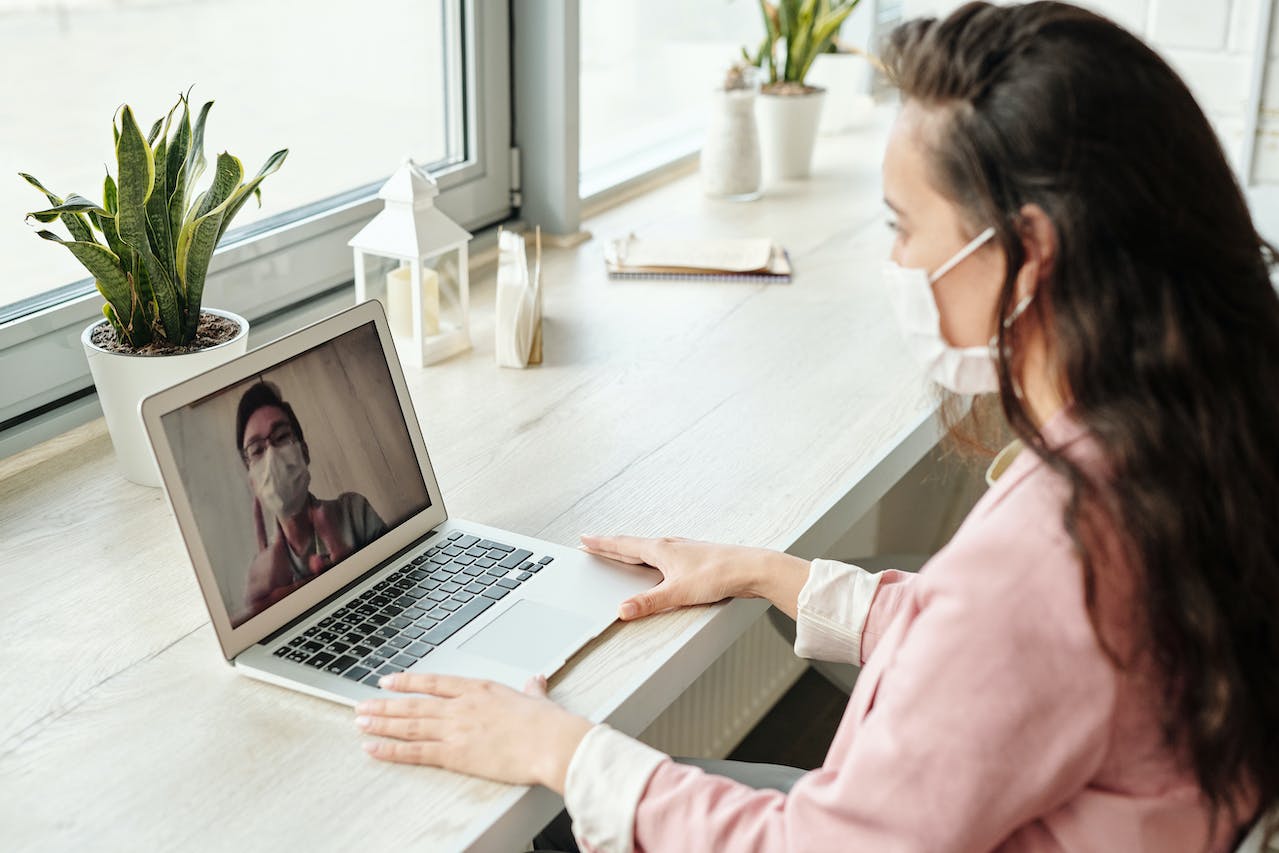Zoom telah menjadi primadona dalam domain aplikasi konferensi video, memimpin pangsa pasar sejak awal wabah Pandemi COVID-19. Fungsi utamanya adalah memfasilitasi berbagai kegiatan secara daring. Menariknya, pengguna dapat dengan mudah mengundang partisipan baik sebelum maupun selama acara berlangsung. Cara membuat undangan zoom meeting ini dapat dilakukan dengan mudah.
Biasanya, penyelenggara acara harus membuat undangan terlebih dahulu sebelum memulai sesi Zoom, memungkinkan para peserta untuk bergabung dengan mudah melalui tautan yang disediakan.
Membuat Undangan Zoom Melalui Hp
Dalam era digital saat ini, komunikasi melalui platform virtual semakin menjadi pilihan utama dalam mengadakan pertemuan dan acara. Salah satu platform yang populer adalah Zoom, yang memungkinkan pengguna untuk mengadakan pertemuan secara online dengan mudah melalui perangkat seluler. Berikut langkah yang bisa dilakukan:
- Buka aplikasi Zoom di perangkat seluler Anda.
- Akses tombol Sign In untuk melakukan pendaftaran.
- Setelah berhasil masuk, silahkan langsung pilih opsi New Meeting untuk memulai pembuatan meeting baru.
- Di layar selanjutnya, temukan dan klik opsi Participants yang umumnya terletak di bagian bawah tampilan.
- Lanjutkan dengan memilih opsi Invite, yang akan membuka opsi untuk mengundang peserta.
- Dalam menu undangan, cari dan klik tombol Copy Invite Link. Dimana tombol ini biasanya terletak di pojok kiri bawah layar.
- Sekarang, undangan Zoom Anda sudah siap untuk dibagikan ke grup atau kontak lainnya melalui berbagai platform komunikasi, sehingga memungkinkan mereka untuk bergabung dalam pertemuan yang Anda buat dengan mudah.
Membuat Undangan Zoom Melalui PC
Dalam era digital saat ini, Zoom telah menjadi salah satu platform terkemuka untuk rapat dan pertemuan online. Bagi pengguna yang ingin membuat undangan Zoom melalui PC, terdapat langkah-langkah tertentu yang perlu diikuti agar prosesnya berjalan lancar.
Berikut adalah panduan singkat tentang cara membuat undangan Zoom meeting melalui PC. Langkah-langkah:
- Buka aplikasi Zoom di PC dan navigasikan ke tab Meetings.
- Di dalam tab Meetings, cari jadwal rapat yang ingin Anda buat undangan untuknya.
- Setelah menemukan jadwal rapat tersebut, klik pada tiga titik horizontal yang mengindikasikan opsi lebih lanjut.
- Pilih opsi Copy Invitation dari menu yang muncul.
- Alternatifnya, Anda juga dapat memilih opsi Show Meeting Invitation untuk melihat undangan secara lengkap dan menyalinnya secara manual.
- Undangan Zoom sekarang telah disalin ke papan klip komputer Anda.
- Tempelkan (paste) undangan tersebut ke dalam platform komunikasi yang Anda inginkan, seperti email atau chat WhatsApp, untuk mengundang peserta ke dalam rapat Zoom.
- Jika diperlukan, Anda juga dapat menggunakan platform lain untuk menyebarkan undangan rapat kepada peserta yang diinginkan.
Membuat Undangan Zoom Saat Berlangsung
Dalam situasi tertentu, terkadang diperlukan rapat atau pertemuan secara tiba-tiba dengan teman atau rekan kerja. Kondisi ini mengharuskan untuk mengorganisir pertemuan tanpa perencanaan jangka panjang.
Berikut adalah langkah-langkah untuk membuat undangan rapat Zoom secara spontan:
- Buka aplikasi Zoom di perangkat PC atau smartphone Anda.
- Pilih opsi New Meeting yang terletak pada halaman utama.
- Lanjutkan dengan memilih Start a Meeting.
- Untuk mengundang peserta lain, navigasikan ke opsi Participants yang terletak di bawah layar.
- Klik Invite untuk membuka jendela baru.
- Dalam jendela tersebut, Anda dapat mengundang orang lain melalui berbagai saluran komunikasi seperti SMS, Facebook Messenger, atau e-mail.
- Alternatifnya, Anda juga dapat memanfaatkan opsi copy invite link atau copy invitation untuk menyalin undangan.
- Kirimkan undangan rapat kepada peserta yang dituju melalui platform lain seperti WhatsApp, Instagram Direct Message, atau media komunikasi lainnya.
Itulah uraian terkait dengan cara membuat undangan zoom meeting yang bisa dilakukan dengan mudah dan juga praktis. Tentunya hal ini bisa dilakukan sesuai dengan kebutuhan yang diperlukan.